运行代码出现问题
有些情况下运行代码总是出现问题,出现问题重装软件还是存在问题,可能是曾经有自己手动配置过环境的同学,需要在删除你系统的 C:\Users\(改成你电脑的用户名)\AppData\Roaming\jupyter\kernels\rpyc 防止调用核心时调用了过去的旧核心导致错误发生,其他平台类似。
无法启动 IDE 或多次运行提示(is already running)
启动 MaixPy3 的时候出现如下图的错误提示,这时参照没有正常退出 IDE重新启动一下即可,因为已经启动了,并置于右下托盘
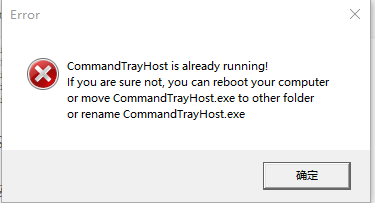
无法新建或保存文件
出现的提示信息: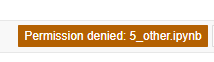 和
和
这是 IDE 权限不足导致,在任务栏中 IDE 图标的右键菜单中勾选提权即可,在 Windows 下的 IDE 软件 0.3.6 之前默认不提权。
没有正常退出 IDE
通过任务栏中小图标的右键菜单重启 IDE 即可
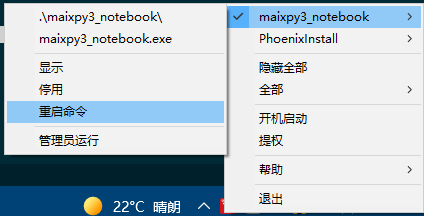
MaixPy3 IDE 没有跳出浏览器,没有可以操作的页面
点击托盘查看 MaixPy3 jupyter 服务是否存在,存在则手动复制以下红框的地址到支持谷歌内核(chromium)的浏览器中进入(有少数同学遇到)。
无法新建或保存文件
出现如下信息时,需要开启 IDE 提权,这可以在 无法启动 IDE 内容的图中看到应当勾选内容。
如何设置成中文界面
请搜索 jupyter notebook 如何设置成中文,修改对应的语言环境变量即可,如设置中文时需要变量名为:LANG 变量值:zh_CN.UTF8。
终端执行 python 文件 报错
提示 SyntaxError: Non-UTF-8 的话是需要先在文件头部声明编码格式 比如再头部添加一句 # encoding: utf-8 可以看这里学习一下。
开发板与电脑连接没有U盘设备添加信息弹出
1、检查 USB 线和 USB 口是可以进行数据传输的。
2、检查是否接上了开发板上的 OTG 接口。
3、系统镜像是否在 0.3.5 以上。
4、打开设备管理器,找到 Android ADB Interface 设备,右键卸载改设备并删除其驱动,然后拔插一下开发板,等待系统安装新驱动即可
在运行上述代码的时候出现以下信息
1、检查 USB 线和 USB 口是正常可用的。
2、检查 驱动 正确安装成功。
3、检查板子通电并已插入电脑。
4、请更新镜像到至少 0.3.5 以上。
5、搜索电脑是否存在其他 adb.exe 文件,请将其全部删除,并重装此 IDE 。
因为不同的版本的 adb 工具存在连接上的差异,导致部分 adb 工具不适配开发板。
notebook 实时画面会出现撕裂,而图传正常。
停止程序后重新运行一下程序就行,常发生在运行多次显示不同尺寸的图像时候,这是一个不太好修的 bug (逃)。
不过运行代码时的图传服务 http://127.0.0.1:18811 不受影响,是 jupyter rpyc_ikernel 内核内部实现的问题。
新建文件时出现报错
报错如图: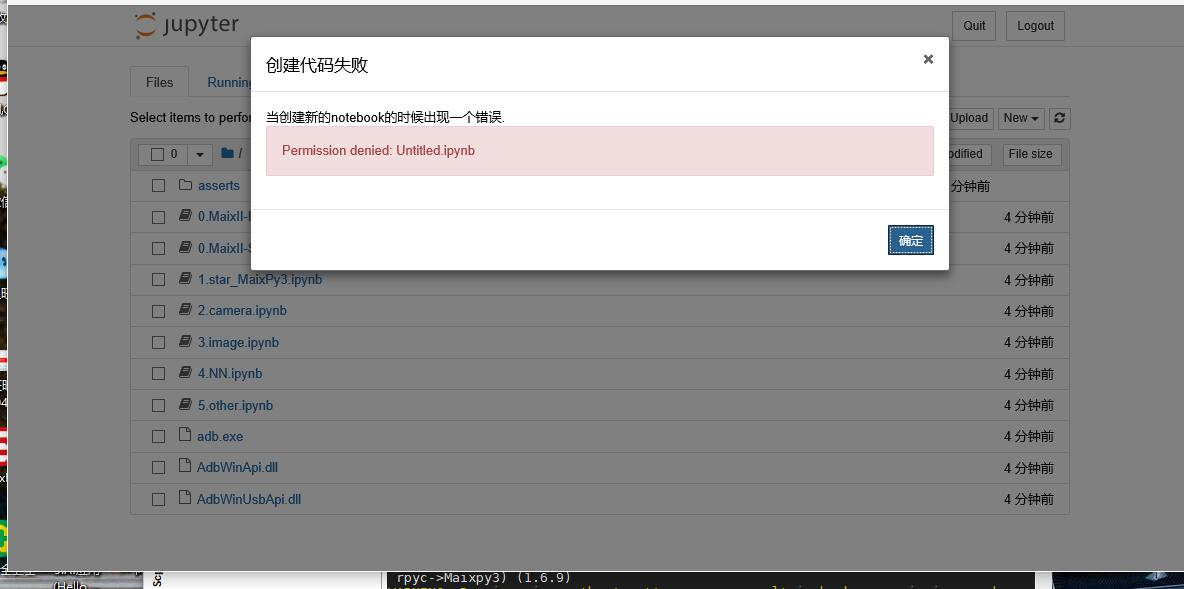
解决办法:这是权限不足导致的,可以通过任务栏中图标右键菜单勾选提权,即可解决
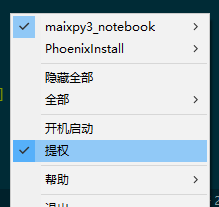
接上开发的板的 OTG 接口之后,电脑上没有 U 设备弹出
打开电脑上的设备管理器,查看是否存在 Android ADB Interface 设备
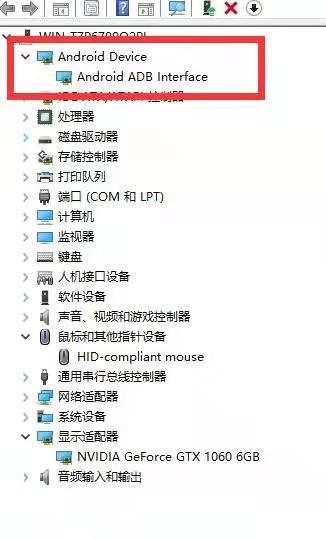
右键卸载,该设备,并卸载勾选上删除设备驱动程序
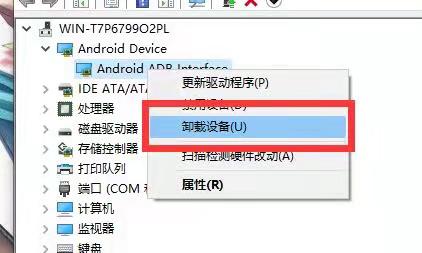
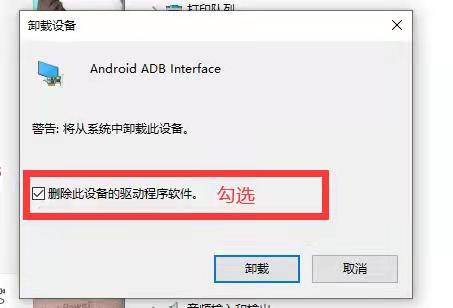
等待卸载结束,重新拔插一下开发板,即可出现 U 盘设备。
运行代码之后报 No module named 'maix'
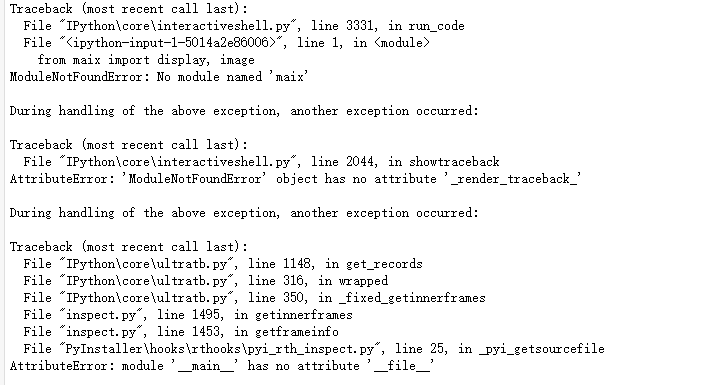
这是使用的本机的 Python 内核运行代码导致的,只需要将内核服务切换成 Rpyc-python 即可
系统找不到指定的文件
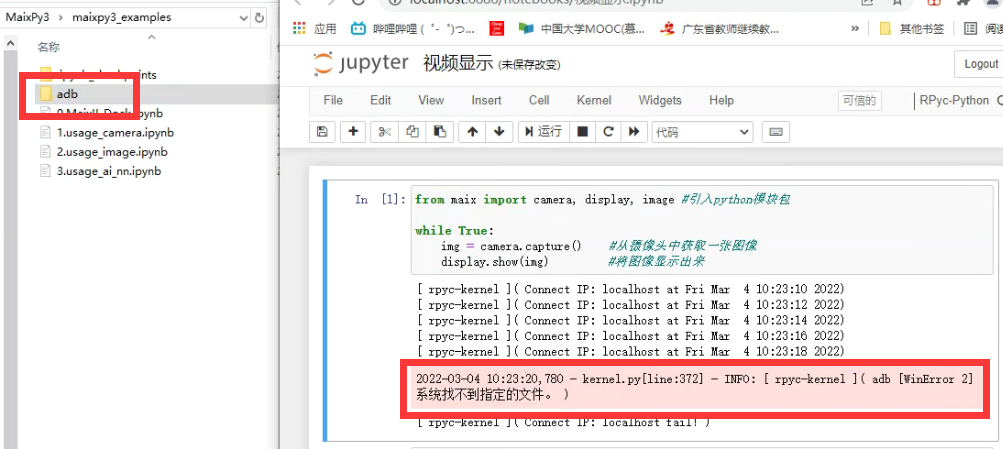
这是由于之前系统安装过 jupyter 并修改过默认工作区文件路径导致的,需要将 C:\Users\用户名\.jupyter\jupyter_notebook_config.py 中的带有 c.NotebookApp.notebook_dir 的一行前面添加一个 “#” 注释掉
脱机运行
对于 M2Dock,前面说过开机启动代码顺序是 /root/app/main.py > /root/main.py ,所以在保存的时候自己注意下保存位置
更多可以查看论坛的常见问题



 Translate
Translate